圖書信息
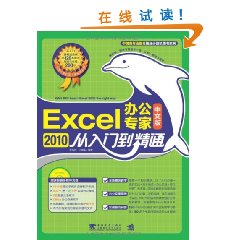
出版社: 中國青年出版社,中國青年電子出版社; 第1版 (2010年9月1日)
平裝: 304頁
正文語種: 簡體中文
開本: 16
ISBN: 9787500694465, 7500694466
條形碼: 9787500694465
產品尺寸及重量: 25.6 x 18.8 x 2 cm ; 599 g
內容簡介
《excel2010中文版辦公專家從入門到精通》內容簡介:全新模組教學:每章一個知識模組,以“入門必備+進階實戰+高手速成+辦公實戰+技巧問答”為主線,詳細講解軟體各項功能。辦公專家指導分為入門必備、進階實戰、高手速成3個層次,針對不同層次的讀者進行分階段的教學,快速提高Excel操作水平。
實用技巧問答:150個知識加油站360度拓展學習思路;80多個專家問答挑戰Excel巔峰。
編輯推薦
《Excel2010中文版辦公專家從入門到精通》:
集經驗、技術與智慧於一體,讓你一躍成為高手!
贈送超值多媒體光碟
10小時超長多媒體語音教學視頻
600個實用辦公橫板
6款超值正版軟付
Office辦公查詢軟體
電腦維修、故障排除與維護電子書
《Excel2010中文版辦公專家從入門到精通》所有實例的原始和最終檔案
初識Excel2010
單元格的編輯
規範Excel表格中的數據
個性化設定工作表
美化工作表
常用公式的使用
常用函式套用解析
數據分析與處理
圖表的使用
數據透視表與數據透視圖
數據分析工具的使用
頁面設定與列印
工作表的保護與共享
提高效率與信息共享
製作年度銷售統計表
目錄
Chapter 01 初識Excel2010
入門必備
1.1 ExceI2010工作界面
1.2 ExceI2010新增功能
1.2 1隨心所欲自定義功能區
1.2.2 隨用隨抓的“螢幕剪輯”功能
1.2.3 添加藝術效果增強圖片處理功能
1.2.4 直觀表現數據的“迷你圖”
1.2.5 數據透視表的專用篩選器——切片器
1.2.6 更加豐富的條件格式樣式
進階實戰
1.3 啟動與退出ExceI2010
1.3.1 啟動Excel2010
1.3.2 退出Excel2010
1.4 工作簿的基本操作
1.4.1 新建工作簿
1.4.2 保存工作簿
1.4.3 打開工作簿
1.4.4 關閉工作簿
1.5 工作表的基本操作
1.5.1 選擇工作表
1.5.2 插入工作表
1.5.3 移動工作表
1.5.4 複製工作表
1.5.5 重命名工作表
1.5.6 設定工作表標籤顏色
1.5 7刪除工作表
1.5.8 隱藏和顯示工作表
高手速成
1.6 工作表視窗控制
1.6.1 凍結窗格
1.6 2重排視窗
1.6 3拆分視窗
1.6.4 開新視窗
1.6.5 隱藏與取消隱藏視窗
1.7 Excel幫助功能
1.8 撤銷與恢復功能
實戰:創建並保存“零用金報銷單”
問答:如何設定工作簿自動保存間隔時間?
如何設定工作簿默認的工作表數量?
如何快速打開最近使用過的工作簿?
如何刪除快速訪問工具列中的命令?
如何更改工作簿默認的保存格式?
Chapter 02 單元格的編輯
入門必備
2.1 單元格的操作
2.1.1 選擇單元格
2.1.2 插入單元格
2.1.3 刪除單元格
2.1.4 合併單元格
2.1.5 拆分單元格
進階實戰
2.2 調整行高與列寬
2.2.1 手動調整行高與列寬
2.2.2 自動調整行高與列寬
2.2.3 精確調整行高與列寬
2.3 隱藏與顯示行或列
2.3.1 手動隱藏行或列
2.3.2 通過命令隱藏與顯示行或列
2.4 在單元格中輸入數據
2.4.1 輸入文本
2.4.2 輸入數字
2.4.3 輸入日期與時間
2.4.4 自動填充數據
高手速成
2.5 修改數據
2.5.1 修改單元格中的數據
2.5.2 複製、貼上和移動數據
實戰:製作“員工資料登記表”
問答:如何在多張工作表中輸入相同數據?
如何自動填充數據格式?
如何快速將小寫數字轉換為大寫格式?
如何查找和替換數據格式?
如何實現單元格數據快速換行?
如何為中文添加拼音標註?
如何在單元格中輸入指數?
如何在單元格中輸入帶腳標數據?
如何使用記憶式鍵入數據?
Chapter 03 規範Excel表格中的數據
3.1 設定數據字型格式
3.1.1 設定字型
3.1 12設定字號
3.1.3 設定字型顏色
3.1.4 設定字形
高手速成
3.2為數據設定數字格式
3.2.1 通過“數字”組中的命令進行設定
3.2.2 使用快捷鍵設定數字格式
3.2.3 使用“單元格格式”對話框設定
3.3 為數據設定對齊方式
3.3.1 垂直對齊方式
3.3.2 水平對齊方式
3.3.3 更改文字方向
3.4 設定數據有效性
3.4.1 通過數據有效性輸入數據
3.4.2 標記無效數據
3.5 查找與替換數據
3.5.1 查找數據
3.5.2 替換數據
實戰:規範“員工工資表”中數據
問答:如何設定數據自動換行顯示?
如何設定數據縮小字型填充顯示?
如何使用問號和星號查找數據?
如何快速輸入數字的平方或者立方?
如何替換格式?
Chapter 04 個性化設定工作表
4.1 設定單元格框線和底紋
4.1.1 為單元格添加框線樣式
4.1.2 為單元格設定底紋
4.1.3 設定單元格對齊方式
進階實戰
4.2 為Excel工作表設定背景
4.3 自動套用表格格式
4.3.1 套用表格內置樣式
4.3.2 設定表格樣式選項
4.3.3 轉換為普通區域
4.3.4 新建表格樣式
4.4 使用單元格樣式
4.4.1 套用單元格內置樣式
4.4.2修改單元格樣式
高手速成
4.5 使用條件格式
4.5.1 突出顯示單元格規則
4.5.2 項目選取規則
4.5.3 數據條規則
4.5.4 色階規則
4.5.5 圖示集規則
4.5.6 新建規則
4.5.7 清除規則
4.6 使用批註
4.6.1 插入批註
4.6 2編輯批註
4.6.3 刪除批註
實戰:設定“員工檔案表”
問答:如何設定單元格圖案填充效果?
如何合併單元格樣式?
如何編輯規則包含的格式?
如何快速更改整個工作表的主題風格?
如何隱藏或顯示指定的批註?
如何快速跳轉到上一條或下一條批註?
Chapter 05 美化工作表
入門必備
5.1 在工作表中插入圖片
5.1.1 插入剪貼畫
5.1.2 插入計算機中的圖片
進階實戰
5.2 設定圖片格式
5.2.1 刪除圖片背景
5.2.2 調整圖片亮度和對比度
5.2.3 調整圖片顏色
5.2.4 為圖片套用藝術效果
5.2.5 套用圖片樣式
5.2.6 將圖片裁剪為其他形狀
5.2.7 調整圖片大小
5.3 在工作表中使用藝術字
5.3.1 插入藝術字
5.3 2設定藝術字
5.4 在工作表中使用形狀
5.4.1 繪製形狀
5.4.2 更改形狀
5.4.3 在形狀中添加文字
5.4.4 套用形狀樣式
5.4.5 將形狀對齊顯示
5.4.6 將多個形狀進行組合
高手速成
5.5 SmartArt圖形
5.5.1 插入SmartArt圖形
5.5 12在SmanArt圖形中插入圖片
5.5.3 為SmanArt圖形添加形狀
5.5.4 更改SmartArt圖形布局
5.5 15為SmanArt圖形套用樣式
5.5.6 將SmanArt圖形轉換為形狀
實戰:美化“商品價目單”
問答:如何設定圖片透明色?
如何更改圖片而不影響設定的圖片效果?
如何更改藝術字與文本框內部的距離?
如何通過“文本”任務窗格編輯SmartArt圖形內容?
如何調整SmanArt圖形中對象的順序和級別?
Chapter 06 常用公式的使用
入門必備
6.1 公式簡介
6.1.1 公式中的運算符
6.1.2 運算符的優先權
進階實戰
6.2 單元格的引用方式.
6.2.1 A1和R1C1引用
6.2.2 相對引用
6.2 3絕對引用
6.2.4 混合引用
6.2.5 不同工作簿中單元格的引用
6.3 公式的輸入
6.3.1 在編輯欄中輸入公式
6.3 2在單元格中輸入公式
6.3.3 複製公式
6.4 定義單元格名稱
6.4.1 在名稱框中定義名稱
6.4 .2通過“新建名稱”對話框定義名稱
高手速成
6.5 公式審核
6.5.1 追蹤引用單元格
6.5.2 追蹤從屬單元格
6.5.3 顯示公式
6.5.4 公式求值
6.5.5 循環引用單元格
6.6 輸入並編輯數組
實戰:計算“銷售記錄表”中銷售金額
問答:如何將名稱套用於公式中進行計算?
如何通過名稱快速製作數據
有效性列表?
如何將多個單元格中的文本
合併到一起?
如何快速檢查公式中的錯誤?
如何快速重新計算公式?
Chapter 07 常用函式解析
入門必備
7.1 函式簡介
進階實戰
7.2 使用函式計算數據
7.2.1 輸入函式
7.212複製函式
7.2.3 編輯與刪除函式
7.2.4 使用嵌套函式
高手速成
7.3 財務函式的套用
7.3.1 FV( )函式
7.3 12PV( )函式
7.3.3 PMT( )函式
7.3.4 RATE( )函式
7.3.5 SYD( )函式
7.3.6 VDB( )函式
7.4 數學與三角函式的套用
7.4.1 SLJMIF( )函式
7.4 12ROUND( )函式
7.4.3 TRUNC( )函式
7.4.4 INT( )函式
7.4.5 MOD( )函式
7.4.6 PRODUCT( )函式
7.5 統計函式的套用
7.5.1 COUNT( )函式
7.5.2 COUNTIF( )函式
7.5.3 AVERAGEIF( )函式
7.5.4 LARGE( )函式
7.5.5 MAX( )函式
7.5.6 FREQUENCY( )函式
7.6 查找與引用函式的套用
7.6.1 VLOOKLJP( )函式
7.6.2 INDEX( )函式
7.6.3 MATCH( )函式
7.6.4 CHOOSE( )函式
實戰:計算“採購費用統計”中數據
問答:如何快速找到所需要的函式?
如何將公式結果轉化為數值?
如何計算一組數組中的第幾個最小值?
Chapter 08 數據分析與處理
入門必備
8.1 排序數據
8.1.1 簡單排序
8.1 12複雜排序
8.1.3 自定義排序
進階實戰
8.2 篩選數據
8.2.1 根據數字篩選數據
812.2 通過關鍵字篩選數據
8.2.3 根據顏色篩選數據
8.2.4 高級篩選
8.3 利用分類匯總統計數據
8.3.1 創建數據分類匯總
8.3.2 查看分類匯總結果
8.3.3 刪除分類匯總
高手速成
8.4 分級顯示數據
8.4.1 創建數據組
8.4.2 取消數據組
實戰:整理“年度銷售統計表”“中的數據
問答:如何按筆畫對數據進行排序?
如何按單元格顏色進行排序?
如何將大寫字母排列在相同的
小寫字母前面?
自定義排序時.能否直接選擇表格
中的內容作為排序序列?
如何分頁顯示分類匯總的每組數據?
Chapter 09 圖表的使用
入門必備
9.1 圖表類型
9.1.1 常用的標準圖表
9.1.2 Excel2010中的迷你圖
進階實戰
9.2 使用迷你圖.
9.2.1 創建迷你圖
9.2 2更改迷你圖數據源
……
Chapter 10 數據透視表與數據透視圖
Chapter 11 數據分析工具的使用
Chapter 12 頁面設定與列印
Chapter 13 工作表的保護與共享
Chapter 14 提高辦公效率與信息共享
Chapter 15 製作於分析年度銷售統計表
